本文将介绍配置 SQL Server 数据库邮件以通过您的 Gmail 帐户或任何其他帐户发送电子邮件的步骤。要进行配置,请在“对象资源管理器”中选择“管理”文件夹,然后选择“数据库邮件”。
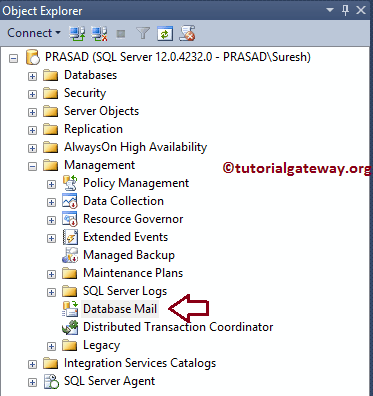
右键单击“数据库邮件”将打开上下文菜单。请选择“配置数据库邮件”选项以创建新的数据库邮件,或查看、编辑和删除 SQL Server 中现有的数据库邮件。
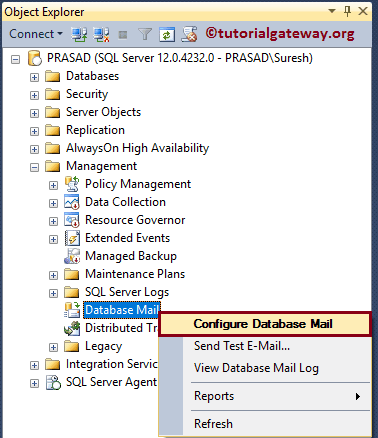
选择“SQL Server 配置”选项后,将打开一个新的向导。
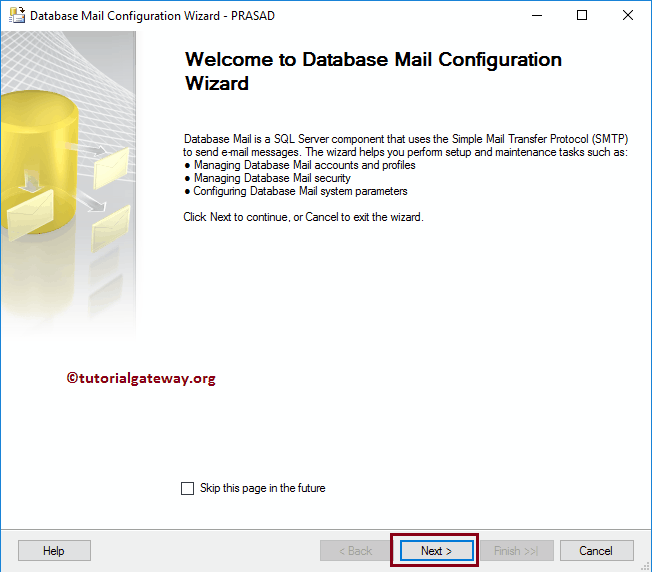
配置 SQL Server 数据库邮件
选择配置任务:此页面用于创建或管理数据库邮件。在此示例中,我们要配置新邮件。因此,请选择“设置数据库邮件,执行以下任务”选项。

新建配置文件:此页面用于创建新配置文件并将 SMTP 帐户添加到数据库邮件的配置中。从下面的屏幕截图中,您可以看到我们将配置文件名指定为“Email”,将配置文件描述指定为“This is an Email Configuration”。接下来,单击“添加”按钮,将新的 SMTP 帐户添加到此配置文件。
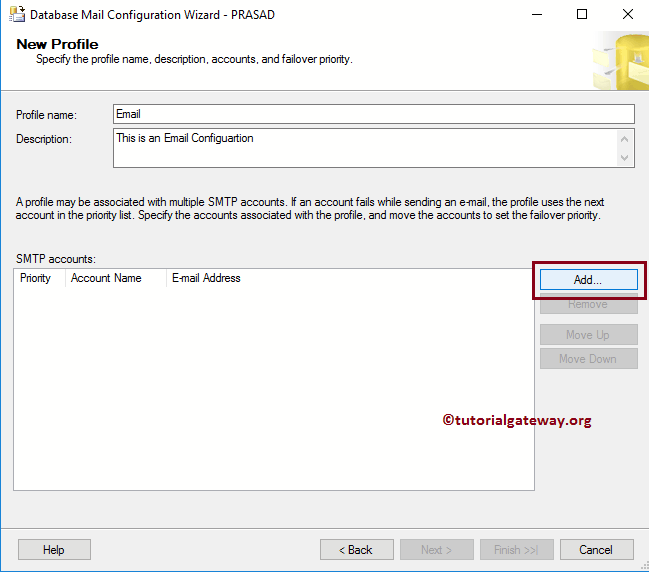
单击“添加”按钮后,将弹出一个新窗口来配置 SQL Server 数据库邮件。
- 帐户名称:此 SMTP 帐户的唯一名称。
- 说明:为上述指定的帐户提供的有效说明。
- 电子邮件地址:您要用于发送电子邮件的发件人电子邮件地址。
- 显示名称:此名称将显示在已发送的电子邮件中。
- 回复电子邮件:与电子邮件地址相同。
- 服务器名称:有效的 SMTP 名称。如果您使用 Gmail,请使用 smtp.gmail.com;如果您使用 Windows Live 帐户,请使用 smtp.live.com,依此类推。
- 端口号:默认情况下,您可以使用端口号 25,但对于 Gmail SSL,请使用 587。
接下来,在“SMTP 身份验证”部分,您需要配置数据库邮件的身份验证详细信息。
- Windows 身份验证:将使用 Windows 凭据。
- 基本身份验证:始终使用此选项。在此处,请指定发件人的电子邮件 ID 和密码。
- 匿名身份验证:将不使用任何身份验证。

从下面的屏幕截图中,您可以看到我们将帐户名指定为 MSBI,说明指定为 This is a Gmail Account,显示名称指定为 Suresh。

单击“确定”后,SMTP 帐户创建表单将关闭。
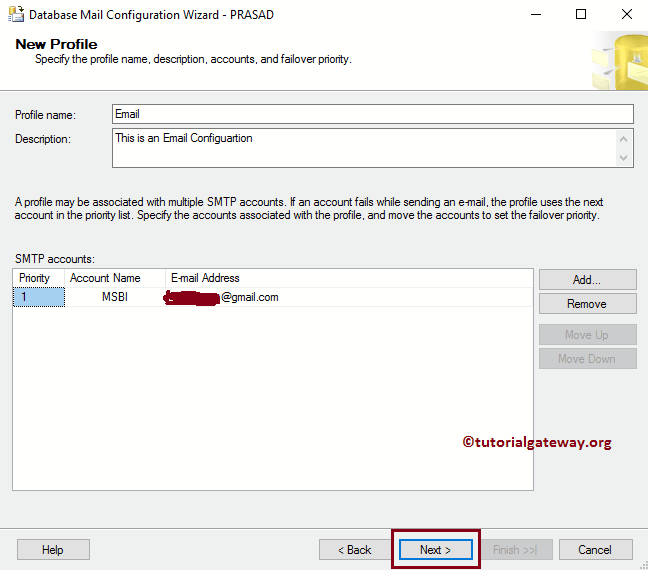
如果这是您的默认配置文件,请选择“是”,否则,请将选项保留为默认的“否”。
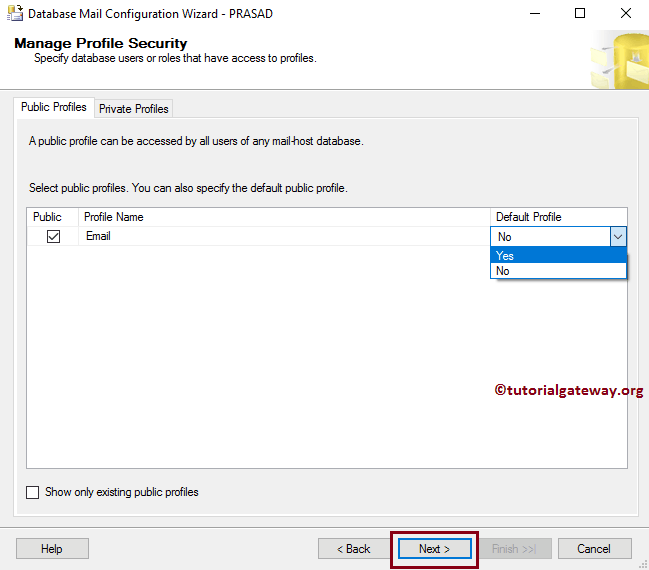
单击“下一步”按钮。
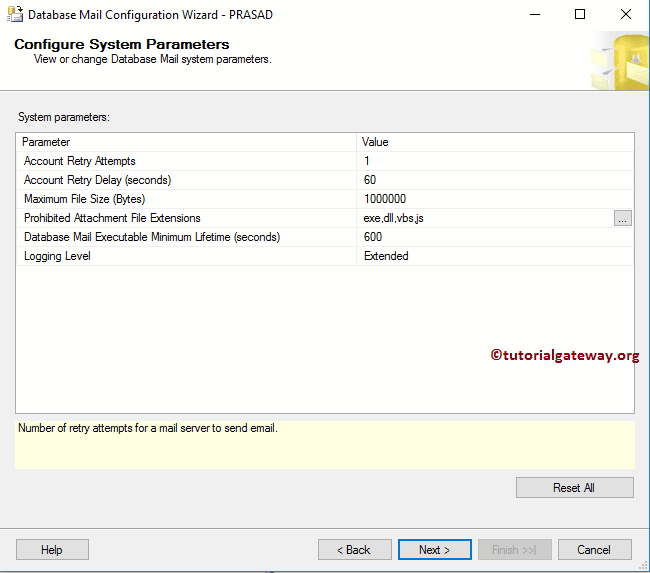
单击“完成”按钮,完成配置 SQL Server 数据库邮件以发送电子邮件。
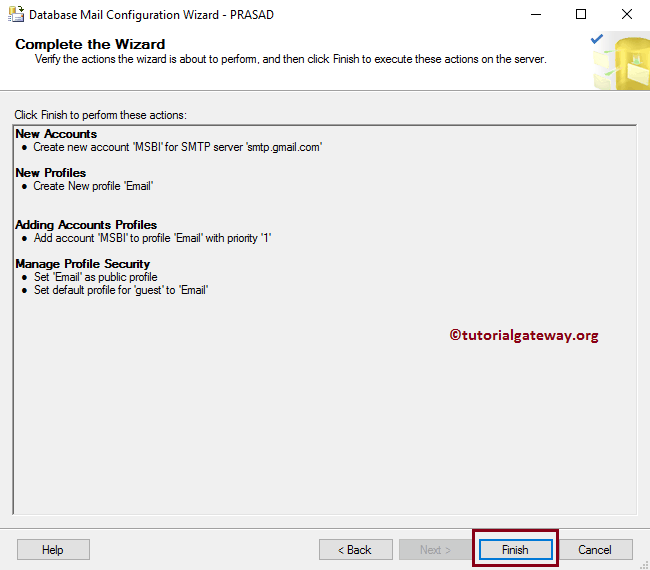
最后,将显示详细信息。请单击“关闭”按钮关闭 SQL Server 数据库邮件配置向导。
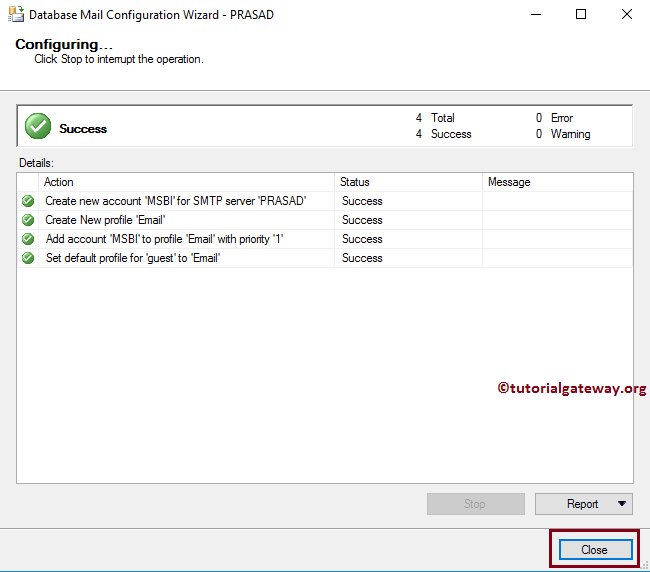
现在右键单击“数据库邮件”将打开上下文菜单。这次,请选择“发送测试电子邮件...”选项,以使用我们之前创建的 SMTP 帐户发送电子邮件。

添加电子邮件地址,并根据您的需求更改主题和消息正文。完成编辑后,请单击“发送测试电子邮件”按钮发送电子邮件。
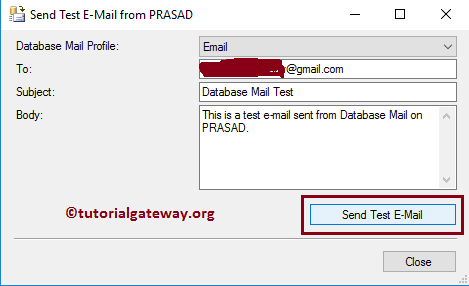
我将打开我的 Gmail 帐户。
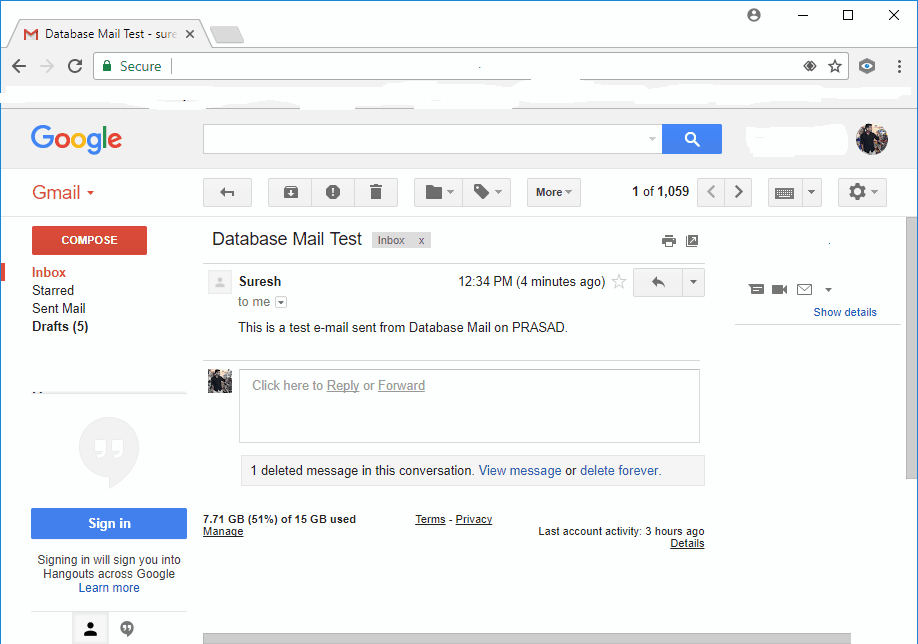
删除数据库邮件
要删除已配置的 SQL Server 数据库电子邮件,请右键单击“数据库邮件”以打开上下文菜单。请选择“配置数据库邮件”选项以打开向导。在第二个页面上,请选择“管理数据库邮件帐户和配置文件”选项。
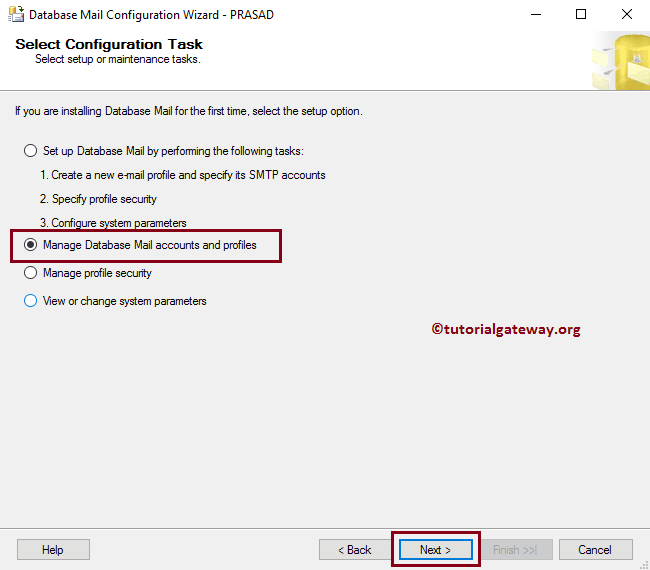
管理配置文件和帐户:此页面用于创建、查看、编辑或删除已配置的数据库邮件帐户和配置文件。
- 创建新帐户:此选项用于创建新帐户。
- 查看、更改或删除现有帐户:顾名思义,我们可以查看、编辑或删除现有帐户。
- 创建新配置文件:使用此选项创建新配置文件。
- 查看、更改或删除现有配置文件:顾名思义,我们可以查看、编辑或删除现有配置文件。
在开始删除之前,您必须删除与该帐户关联的配置文件。因此,我们选择最后一个选项来删除配置文件。
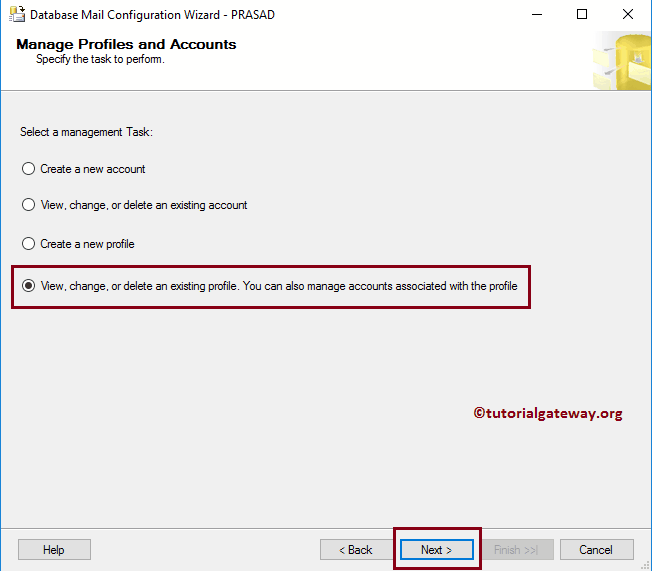
从下拉列表中,请选择配置文件名称,然后单击“删除”按钮以删除配置文件。
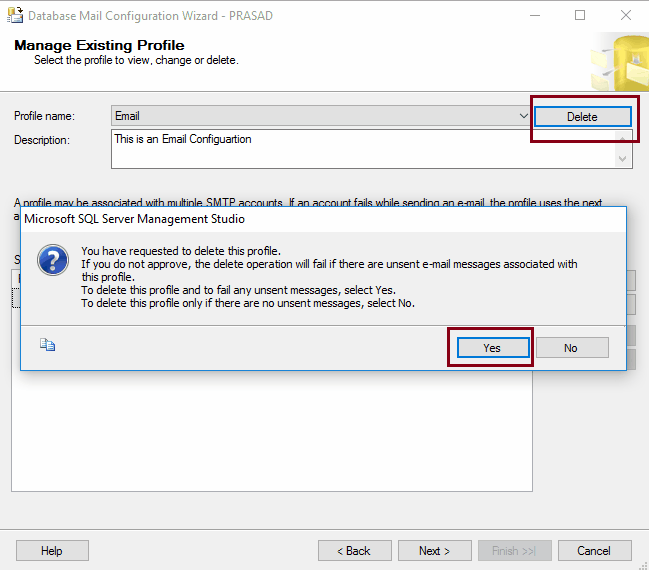
删除配置文件后,请选择第二个选项以删除已配置的 SQL Server 数据库邮件帐户。
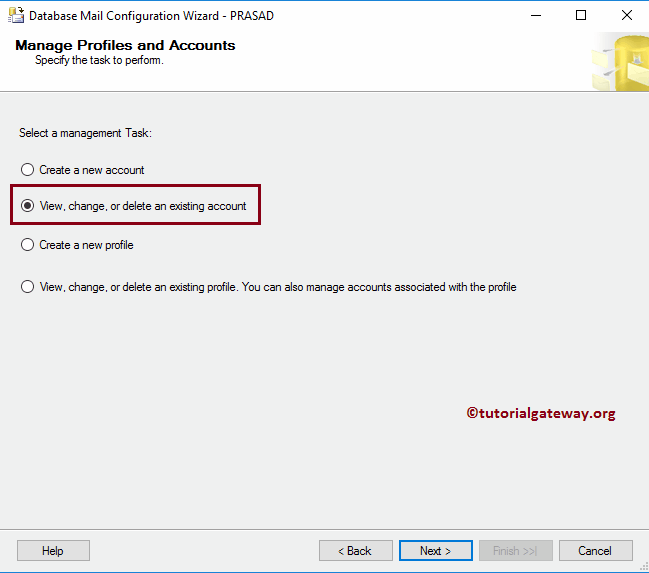
或者,您可以使用以下 SQL 查询进行删除:
EXECUTE msdb.dbo.sysmail_delete_account_sp @account_name = 'MSBI' ;